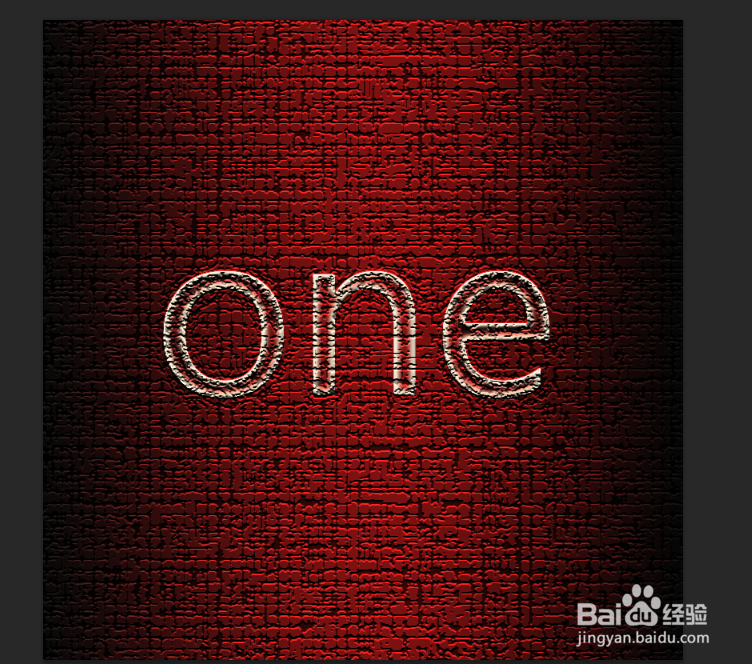1、在ps软件中,新建一个800*800的文档,背景色为暗红色的渐变,字体为粉红色,如图所示
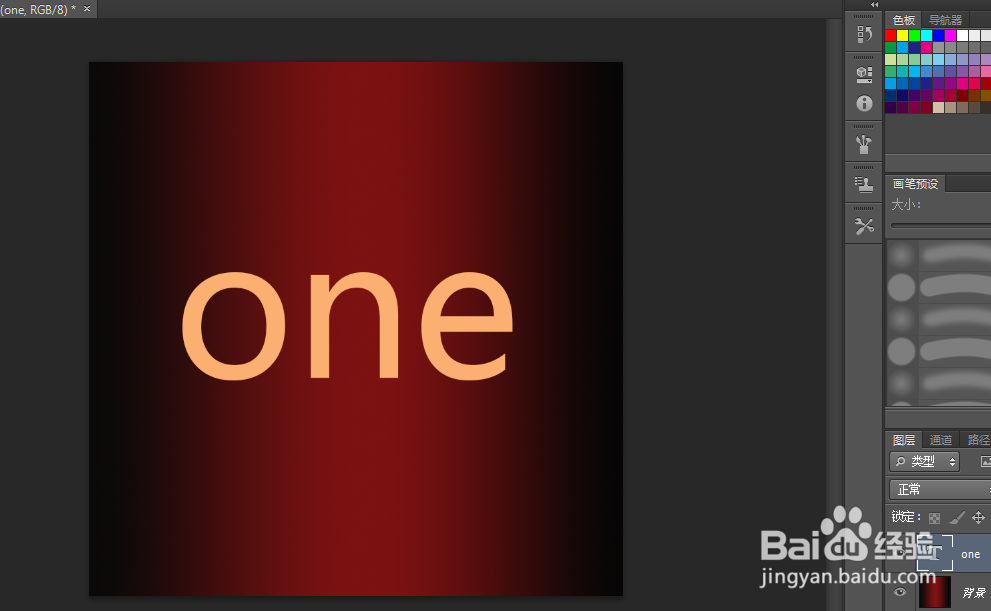
2、复制字体的图层,点击字体的图层右键,栅格化图层,如图所示

3、按ctrl点击字体的副本生成选区,然后在选择修改和羽化,再按delete删除键,如图所示
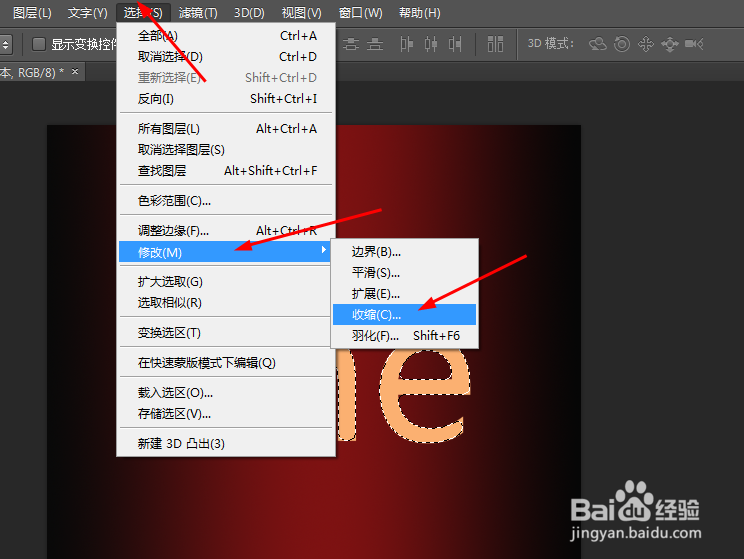


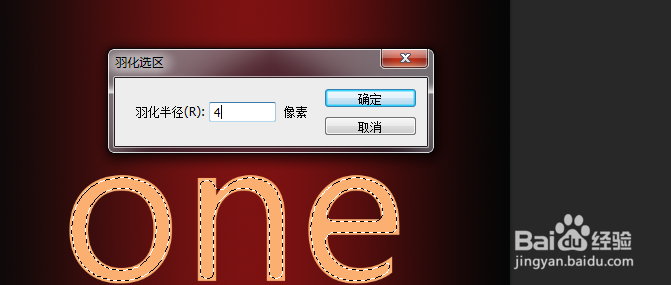
4、双击字体副本的图层样式,调整一下外发光,斜面和浮雕,如图所示


5、再调整一下描边,如图所示。

6、最后合并所有的图层,然后在滤镜库中添加龟裂缝,如图所示
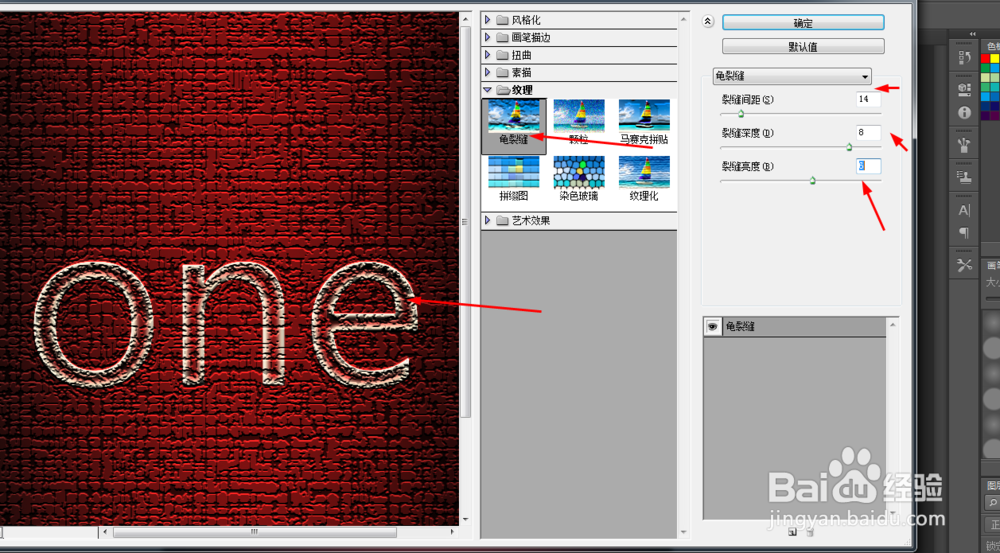
7、效果如图所示
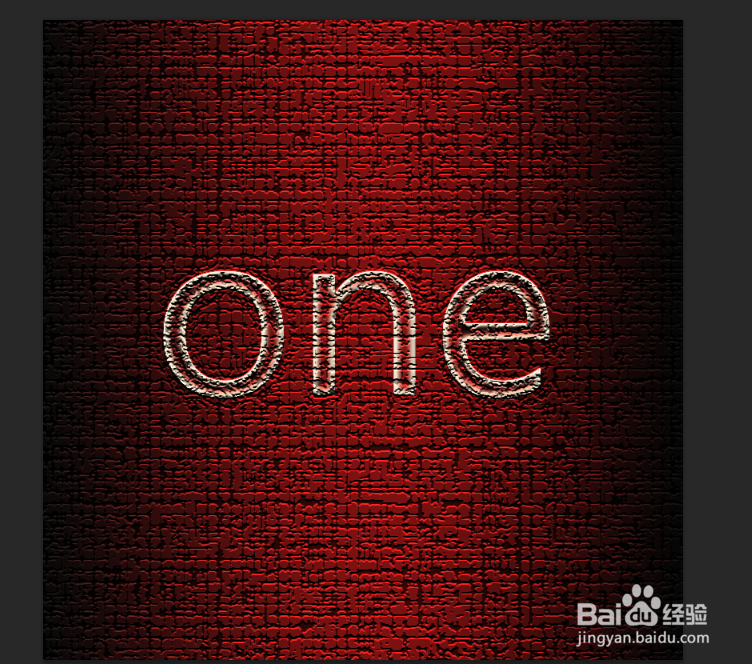
时间:2024-10-12 06:02:06
1、在ps软件中,新建一个800*800的文档,背景色为暗红色的渐变,字体为粉红色,如图所示
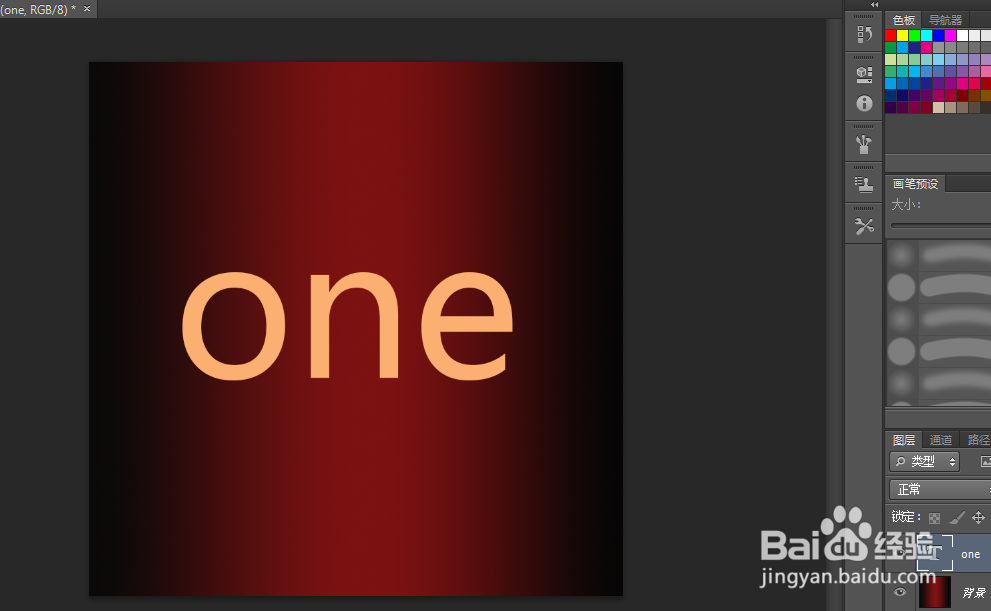
2、复制字体的图层,点击字体的图层右键,栅格化图层,如图所示

3、按ctrl点击字体的副本生成选区,然后在选择修改和羽化,再按delete删除键,如图所示
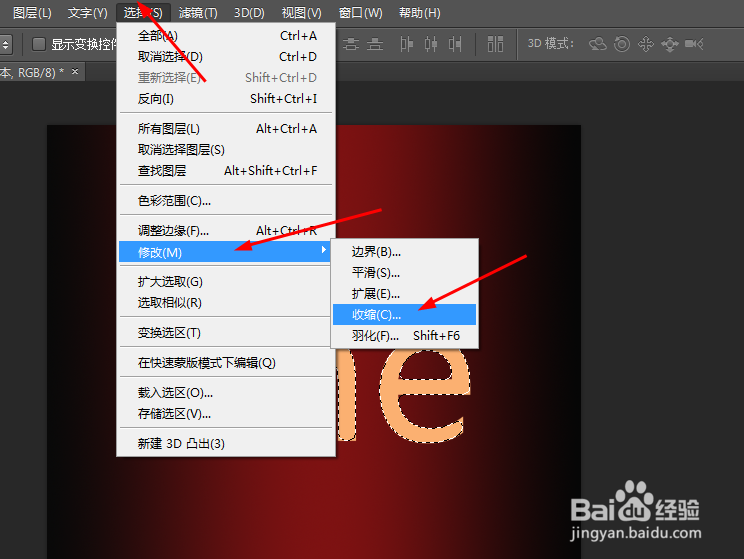


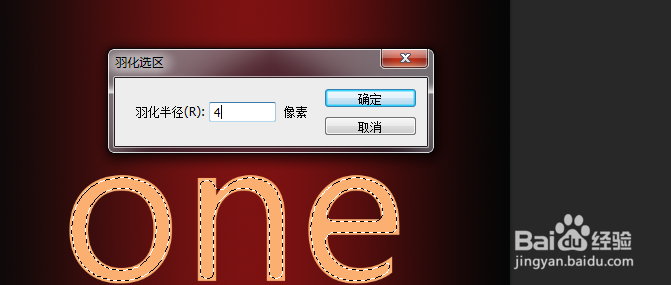
4、双击字体副本的图层样式,调整一下外发光,斜面和浮雕,如图所示


5、再调整一下描边,如图所示。

6、最后合并所有的图层,然后在滤镜库中添加龟裂缝,如图所示
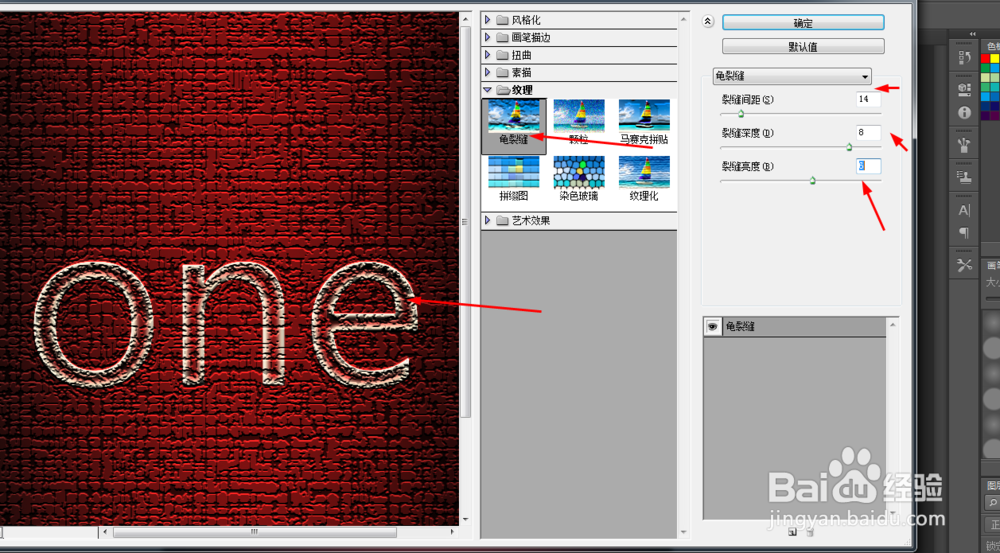
7、效果如图所示